
・自分でデザインするのに自信がない
・たくさん画像を作るのに時間がかかる
本記事は上記の悩みを解決できる記事です。
CANVAのテンプレートの画像を差し替えしたいけども、思うような画像がなかなか見つからない。
こんな経験ありあませんでしょうか。
実際ぼくは、フリー素材の画像選びで1時間以上使った経験があります。
テンプレートの画像を差し替えたいけども、理想の画像ってなかなか見つからないんですよね。
そんな悩みを解決できるのがCANVAのAI画像生成機能です。
✅本記事の内容
- CANVAのAI画像生成機能とは
- AI画像生成機能がおすすめな人
- AI画像生成機能のデメリット
- AI画像生成機能のメリット
- CANVAのAI画像生成機能の使い方
CANVAのAI画像生成機能とは

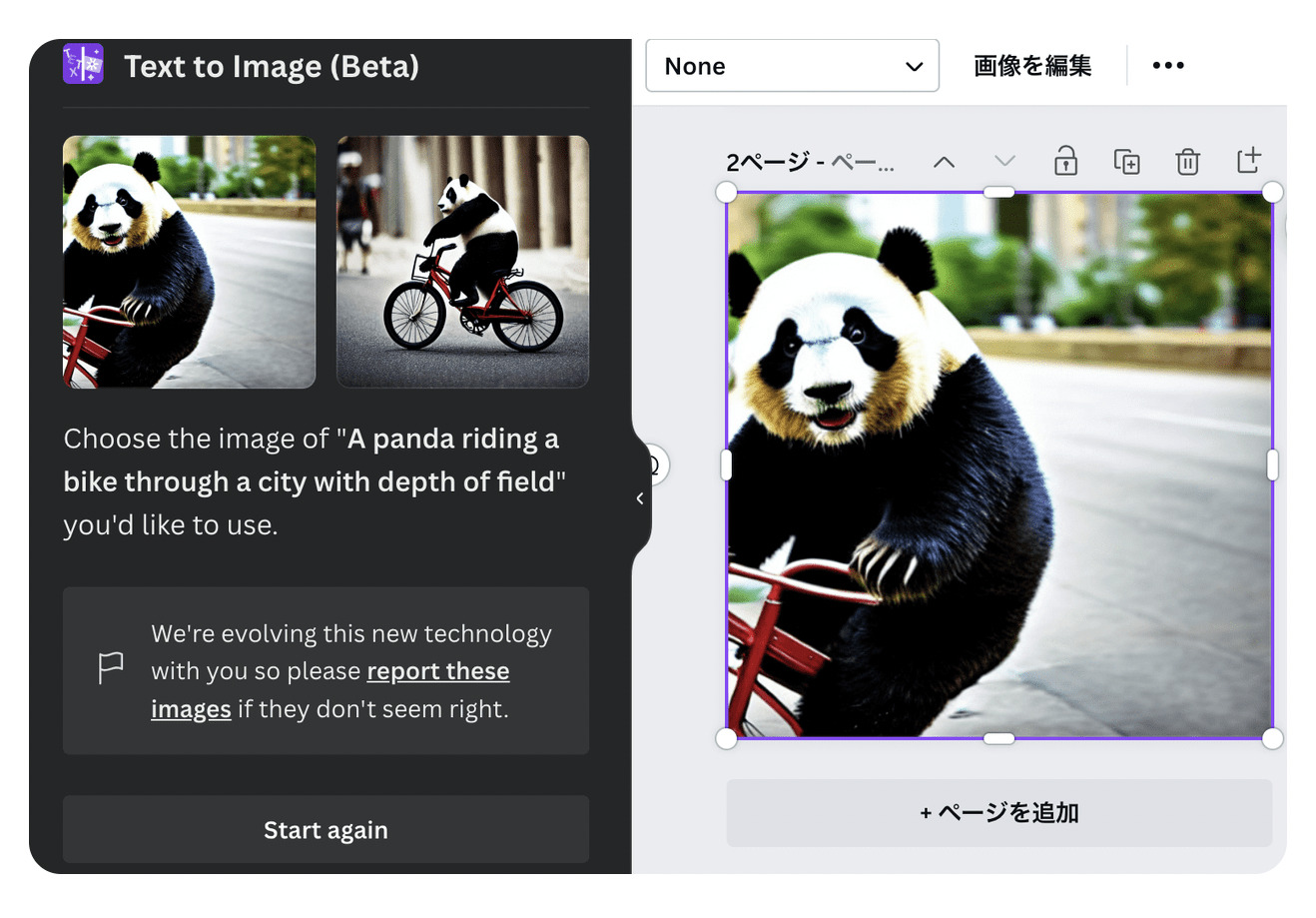
AI画像生成機能がおすすめな人

- 大量の画像を短時間で作りたい人
- 画像を探したりするのが苦手な人
- デザインが苦手な人
- リアルタイムで画像の生成をしたい人
- 同じ画像で様々なスタイルで生成したい人
AI画像生成機能は短時間でクオリティがある程度高い画像を、たくさんの数作れます。
画像をたくさん作りたいけども、デザインのセンスに自信がない。
イメージにあった画像をネットから探し出すのが一苦労。
こんな悩みを抱えている人はCANVAのAI生成機能を使うことをお勧めします。
AIで画像生成するデメリット

- 生成された画像の質が不安定
- イメージを言語化する能力が必要
- 生成された画像はオリジナルではない
生成された画像の質が不安定
AIの画像を生成するのに、大量のデータが必要です。
そのため、入力された言葉に対してデータ量が少ないと生成された画像の質は低くなってしまいます。
画像の質が低くなってしまう場合は、違う言い回しで画像を生成する必要がありますね。
イメージを言語化する能力が必要
自分の頭の中にあるイメージを言語化することは実は難しいことなんです。
例えば、美術館に行ったとします。
美術館に展示してある絵を言葉で表現しようとすると難しくないですか。
たくさんの細かい色彩表現を一つ一つ言語化するのはとても大変ですよね。
自分の頭の中のイメージをうまく言語化してAIに伝える。
AIで画像生成を活用する場合は、表現を言語化する能力が必要になるとも言えます。
生成された画像はオリジナルではない
AI画像は、あくまでもAIが作成した画像です。
確かに、画像を生成するためにテキスト入力した人は作成者ですが、作成された画像は人間が描いたものではないのでオリジナリティがないと言われてしまいます。
AI画像はとても便利ですが、「この画像自分で作りました!!」っと声を大にして表現するべきではないということですね。
AIで画像生成するメリット

- 大量の画像を短時間で生成できる
- リアルタイムで画像の生成できる
- さまざまなスタイルの画像を生成できる
- デザインが苦手な人でも簡単に画像を生成できる
大量の画像を生成できる
AIで画像を生成することで大量の画像を生成することができます。
いくつかのイメージの画像から、気に入ったものをピックアップしたい時や候補が欲しい時に活用できます。
CANVAの場合、選んだ画像を自動でアップロードに保存してくれるので便利です。
リアルタイムで生成できる
CANVAのAI画像生成機能はテキストを入力してから約10秒で出来上がります。
1分もかからずに画像を生成できるのはとても早いです。
ぼくの経験上、イメージの画像をフリー素材でから探して見つけるのに10分くらいかかることはよくありました。
そんな中、10秒で画像を生成できるのはとても時間効率化につなげることができます。
さまざまなスタイルの画像を生成できる
同じ表現の画像からでも、様々な画像のスタイルがあります。
写真なのか、イラストなのか、3Dなど様々ない画像のパターンで生成することがAIでは可能です。
CANVAの画像生成機能でもいくつかのパターンで生成できます。

デザインが苦手な人でも簡単に画像を生成できる
自分でイラストを描くことが苦手な方でも、簡単に画像を生成することができます。
CANVAの活用法として、「テンプレートを開く⇨背景の画像をAIで作成する」この手順で簡単に自分オリジナルのデザインを作成することできます。
このあと後述します。
ブログやインスタグラムで投稿する画像の素材選びに悩んでいる人はうまく活用することができますね。
CANVAのAI画像自動生成手順
AIを使って画像を自動生成する手順は以下の流れです。
【手順2】作りたい画像のイメージをテキスト入力
【手順3】作成された画像の候補から選択
【手順1】アプリから「Text to image」を選択
アプリを選択してか「Text to image」というアプリを開きます。
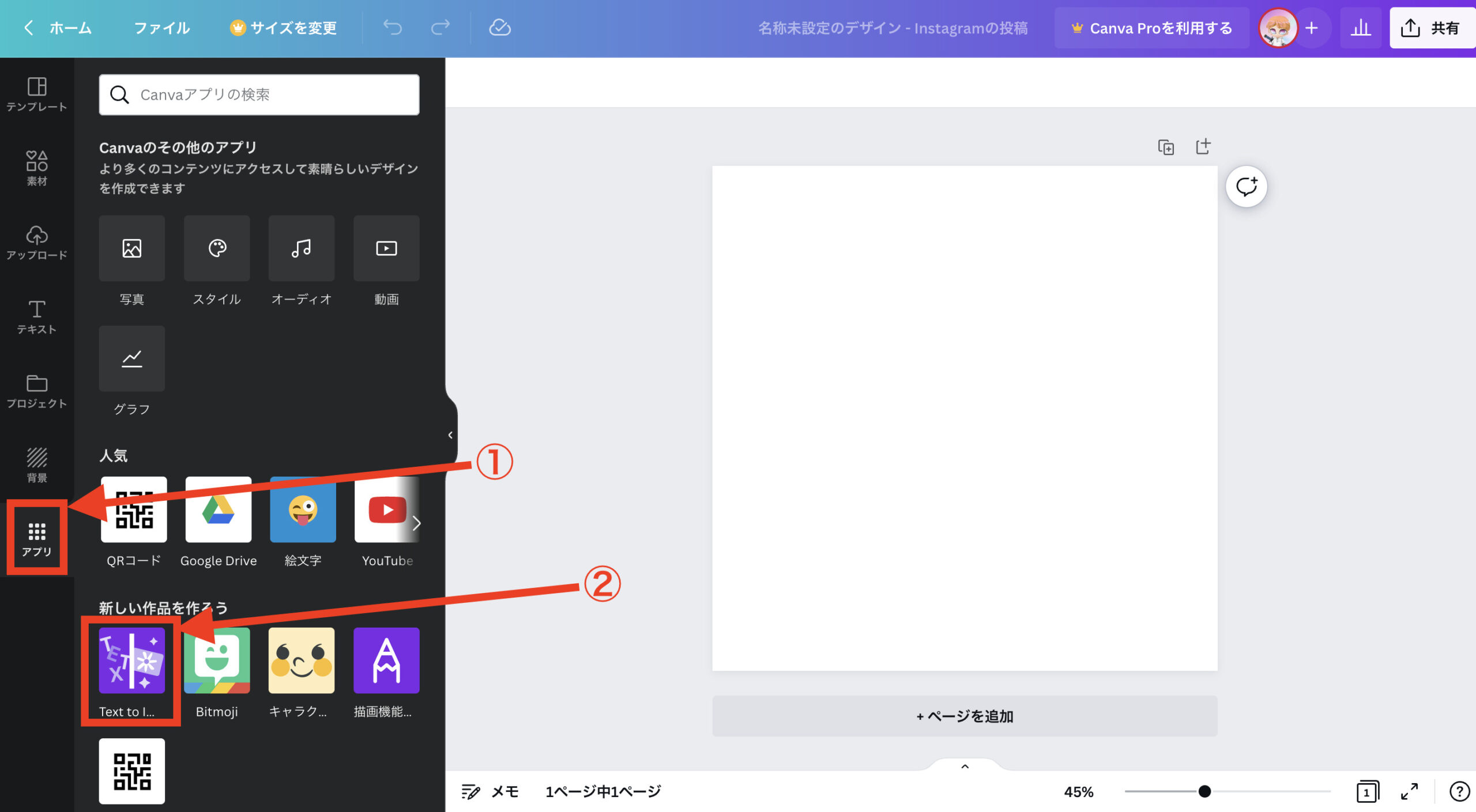
【手順2】作りたい画像のイメージをテキスト入力
作りたい画像のイメージを入力します。
英訳した方が精度が上がるので、DeepLなどで翻訳することをおすすめします。
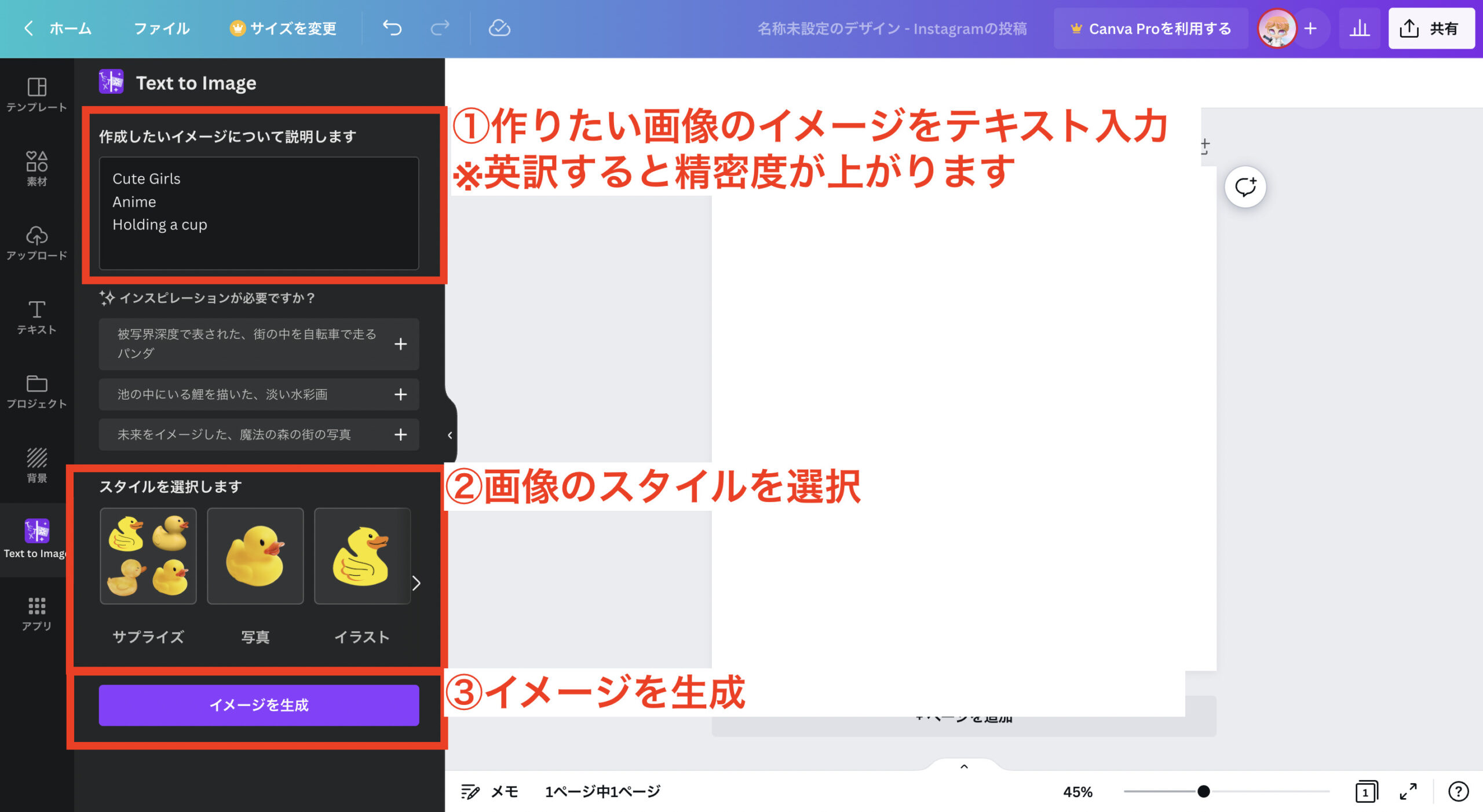
【手順3】作成された画像の候補から選択
4つ候補が上がるので、理想の画像を選択します。
選択することで、自動的にアップロードに保存されます。
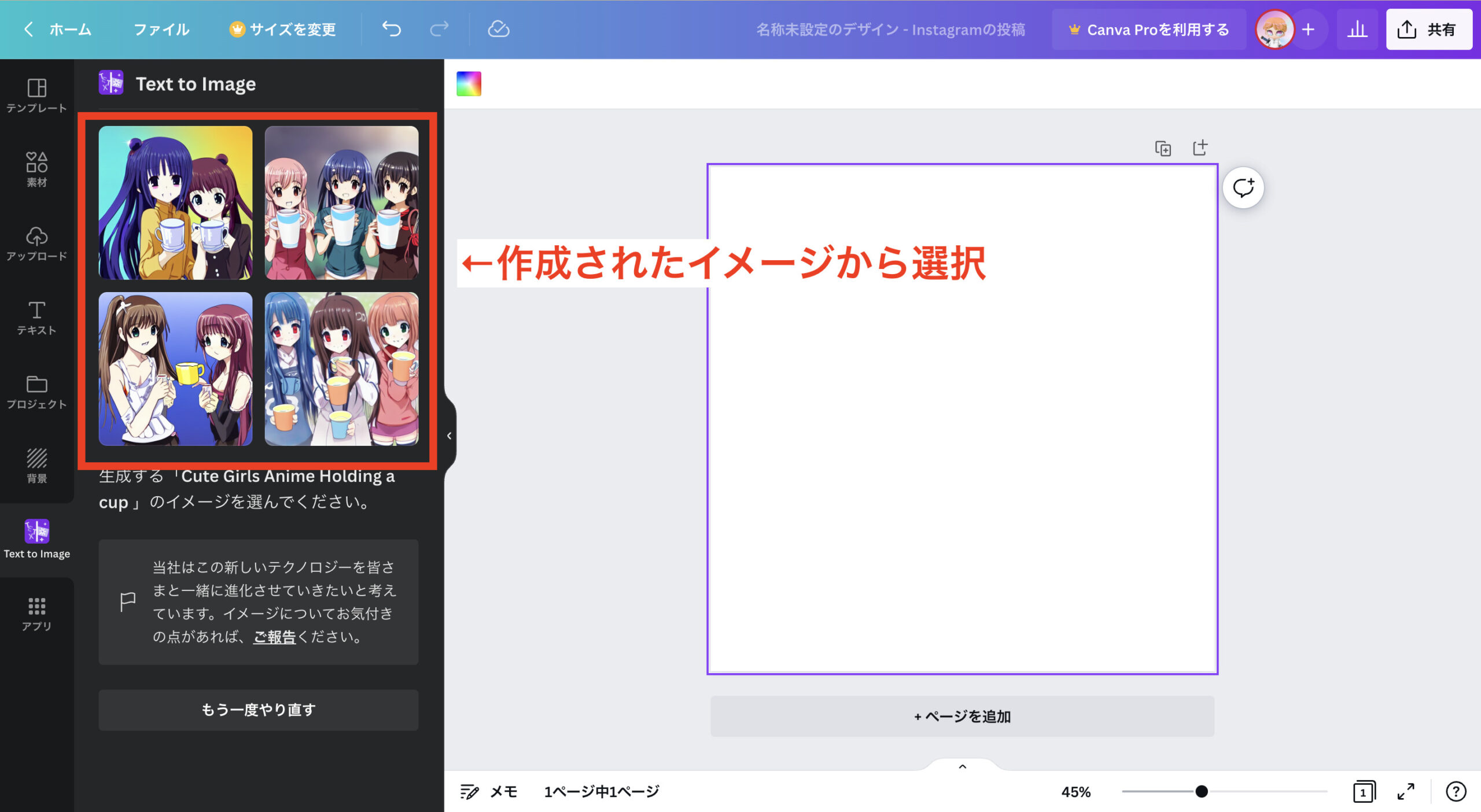
テンプレートを活用することで時間効率化に

CANVAには無料で利用できるテンプレートが約8000種類以上あります。
気に入ったテンプレートを出力→テキストを修正→画像をAIで生成して差し替え
この流れで、オリジナルのデザインが完成です。
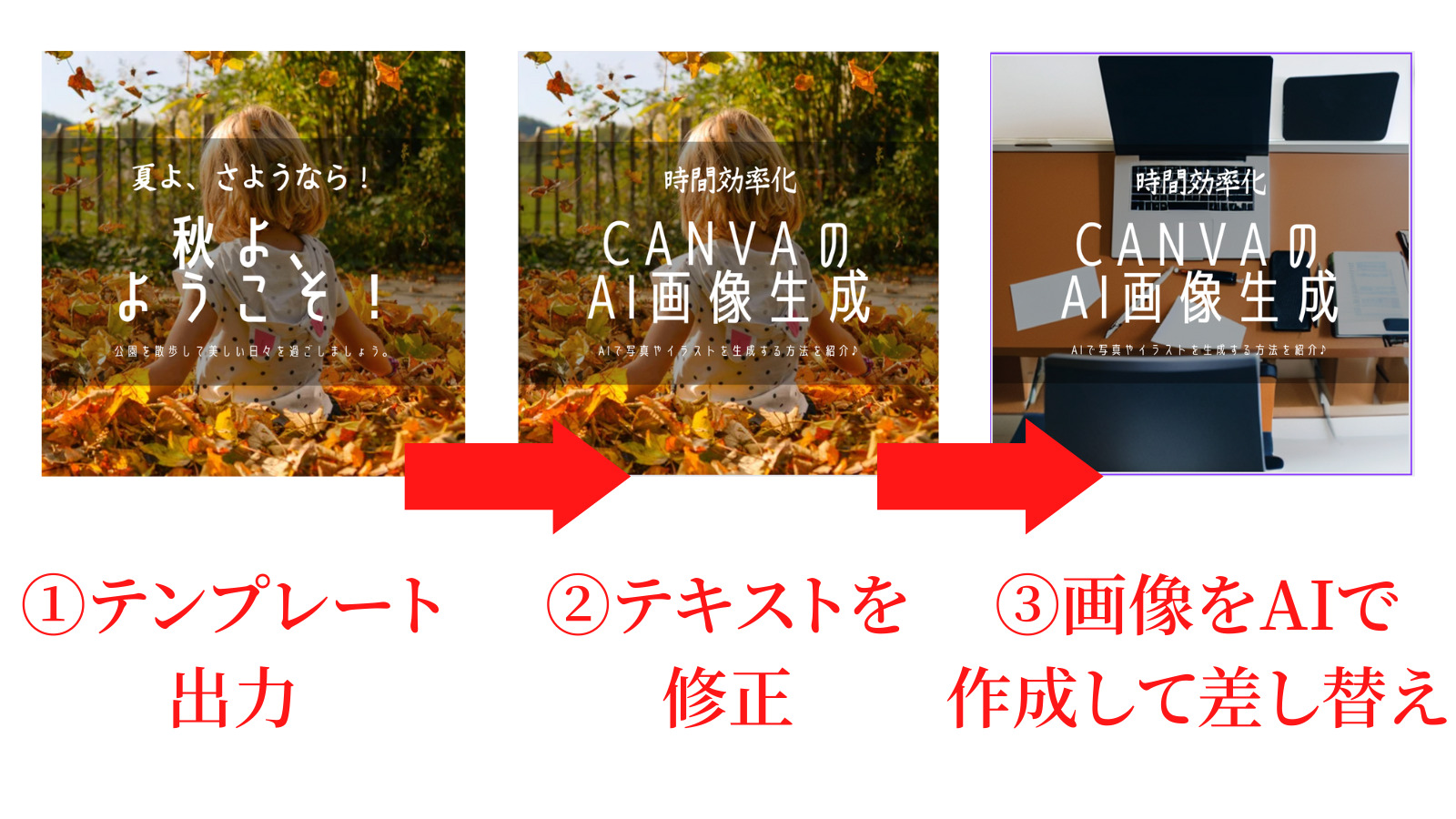
CANVAの有料プランに変えることで、利用できるテンプレートが60000種類以上に増やすことができます。
たくさんデザインを作成したい方は、有料版の検討もしてみることをおすすめです。
こちらの記事で有料版の紹介をしています。
>無料体験あり】CanvaPro有料プランのメリット/デメリットを徹底紹介!
よくある質問
CANVAのAI画像生成機能は無料ですか
はい。無料で利用することが可能です。
AI生成した画像で背景削除機能を利用する場合などは、CANVAの有料プランを利用する必要があります。
CANVAの他にもAIで画像を生成する方法はありますか
CANVAの他にもAIで画像を制作できるツールはあります。
いくつかありますが、代表的なものはミッドジャーニーです。
25枚までは無料で、それ以降は有料となります。
詳しくは以下の記事で解説されております。
【AI画像】Midjourneyの使い方と商用利用について<有料プラン申し込みと解約方法も解説>
CANVAで作った画像は商用利用できますか
CANVAで作った画像自体の商用利用は結論から言うとOKです。
自社のホームページのデザインとしてや、SNS投稿など幅広いビジネスシーンで利用可能です。
※ただし、以下の方法での商用利用は一部制限がかかる場合がありますので注意が必要です。
・Canvaで作成したデザインをつかって商標登録をする
・Canvaの素材をストックフォトサービスなどのサイトで販売する
まとめ AI画像生成機能で作業時間効率化に繋がる
最後にまとめます。
- CANVAのAI画像生成機能は短時間で画像を生成できる
- デザインが苦手な人でも簡単にデザインを作成できる
- テンプレートと組み合わせることで効率良く画像を作成できる
デザインに自信が持てない方でも、AIをうまく利用することで活用できる時代になってきましたね。
しかも短時間で画像が作れるのは、本当にありがたいです。
「CANVAやってみようかな」「AI触れてみようかな」と思ったらぜひ挑戦してみてください。
アイキャッチの作り方やコツは以下の記事で解説しております。





